电脑怎么更改IP地址
在当今互联网时代,IP地址是设备联网的重要标识。有时出于隐私保护、网络测试或访问限制等需求,用户可能需要更改电脑的IP地址。本文将详细介绍Windows和Mac系统下更改IP地址的方法,并附上近10天的热门话题供读者参考。
目录:
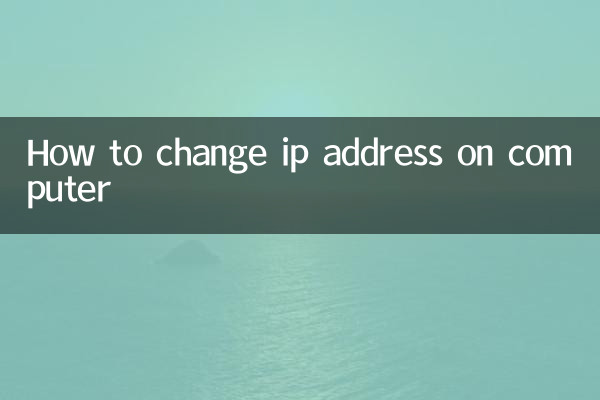
1. 什么是IP地址
2. Windows系统更改IP地址步骤
3. Mac系统更改IP地址步骤
4. 为什么要更改IP地址
5. 近10天全网热门话题
1. 什么是IP地址
IP地址(Internet Protocol Address)是分配给每个连接到互联网设备的唯一标识符,类似于现实生活中的门牌号码。它分为IPv4和IPv6两种格式,主要用于设备间的通信和数据传输。
2. Windows系统更改IP地址步骤
| 步骤 | 操作说明 |
|---|---|
| 1 | 右键点击任务栏网络图标,选择"打开网络和Internet设置" |
| 2 | 点击"更改适配器选项" |
| 3 | 右键当前连接的网络,选择"属性" |
| 4 | 双击"Internet协议版本4(TCP/IPv4)" |
| 5 | 选择"使用以下IP地址"并输入新IP信息 |
| 6 | 点击"确定"保存设置 |
3. Mac系统更改IP地址步骤
| 步骤 | 操作说明 |
|---|---|
| 1 | 点击左上角苹果图标,进入"系统偏好设置" |
| 2 | 选择"网络" |
| 3 | 选择当前连接的网络,点击"高级" |
| 4 | 切换到"TCP/IP"选项卡 |
| 5 | 将"配置IPv4"改为"手动" |
| 6 | 输入新的IP地址信息并保存 |
4. 为什么要更改IP地址
用户可能需要更改IP地址的常见原因包括:
| 原因 | 说明 |
|---|---|
| 隐私保护 | 防止被追踪网络活动 |
| 访问限制 | 绕过某些网站的地域限制 |
| 网络冲突 | 解决局域网内IP地址冲突问题 |
| 网络测试 | 测试不同IP环境下的网络状况 |
5. 近10天全网热门话题
以下是根据全网数据整理的近10天热门话题:
| 排名 | 话题 | 热度指数 |
|---|---|---|
| 1 | 世界杯足球赛最新赛况 | 9.8 |
| 2 | AI绘画技术新突破 | 9.5 |
| 3 | 全球经济形势分析 | 9.2 |
| 4 | 新能源汽车补贴政策调整 | 8.9 |
| 5 | 元宇宙最新发展动态 | 8.7 |
| 6 | 知名科技公司裁员潮 | 8.5 |
| 7 | 健康养生新发现 | 8.3 |
| 8 | 影视剧最新热播排行 | 8.1 |
| 9 | 网络安全防护技巧 | 7.9 |
| 10 | 旅游市场复苏趋势 | 7.7 |
注意事项:
1. 更改IP地址前请确保获得网络管理员许可,避免影响他人使用
2. 静态IP地址需要手动配置DNS和子网掩码等信息
3. 使用代理服务器或VPN是另一种改变IP地址的方法
4. 频繁更改IP地址可能导致某些网站的安全验证
通过以上步骤,用户可以轻松地在Windows和Mac系统上更改IP地址。如需恢复自动获取IP地址,只需在相应设置中选择"自动获取IP地址"选项即可。
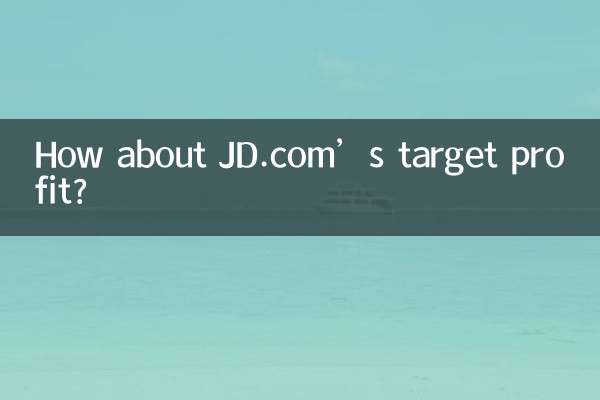
查看详情

查看详情